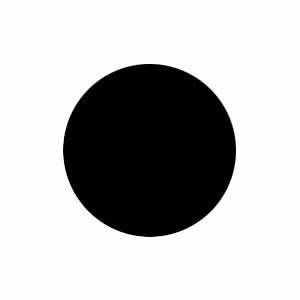photoshop绘制一幅国画效果的梅花插图(11)
来源:未知
作者:学photoshop
学习:17160人次
20、选中加了粗麻布滤镜的画布图层,按组合键Ctrl+U打开“色相/饱和度”对话框,首先勾选上着色选项,然后色相设置为24,饱和度为33,明度为54,然后确定,如图:
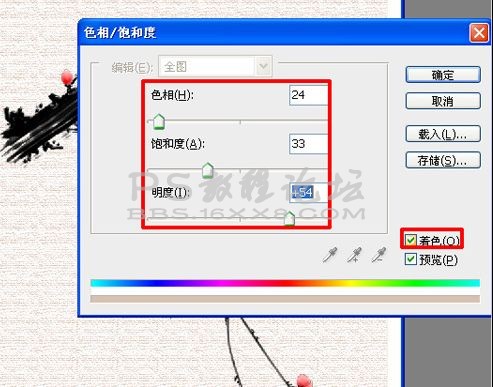
21、为了方便,简化图层数量,选中其中一个图层,按住Ctrl键不放,复选其它图层,把除画布和锁定的白色背景图层外的所有图层合并(快捷键Ctrl+E合并选中图层);然后为国画梅花题字,在工具箱中选择直排文字工具(快捷键T),如图:

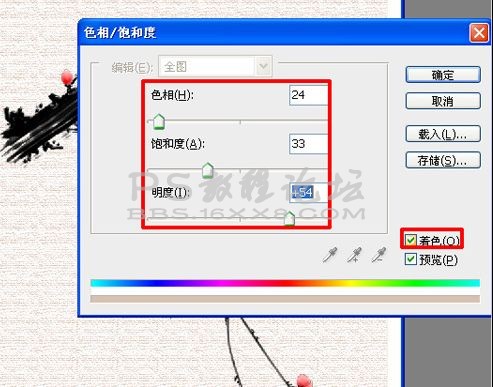
21、为了方便,简化图层数量,选中其中一个图层,按住Ctrl键不放,复选其它图层,把除画布和锁定的白色背景图层外的所有图层合并(快捷键Ctrl+E合并选中图层);然后为国画梅花题字,在工具箱中选择直排文字工具(快捷键T),如图:

学习 · 提示
相关教程
关注大神微博加入>>
网友求助,请回答!